操作场景
- 本文档指导您如何上传您的网站数据到云虚拟主机中,并完成测试。
- 本文示例文件压缩包为web.zip,域名为test.com。
上传方式
- 目前我们提供了三种上传文件到云虚拟主机的方式:
- 1.(推荐) 使用控制面板文件管理器。 优点:可对文件解压缩,在线修改,文件权限修改,一键上传,通过url下载文件到云虚拟主机。
- 2.使用ftp上传文件。
- 3.使用git部署网站
前提条件
登录官网控制中心,选择左侧产品管理中云虚拟主机,选中需要操作的虚拟主机点击管理按键,进入云虚拟主机管理后台。
如下图所示:
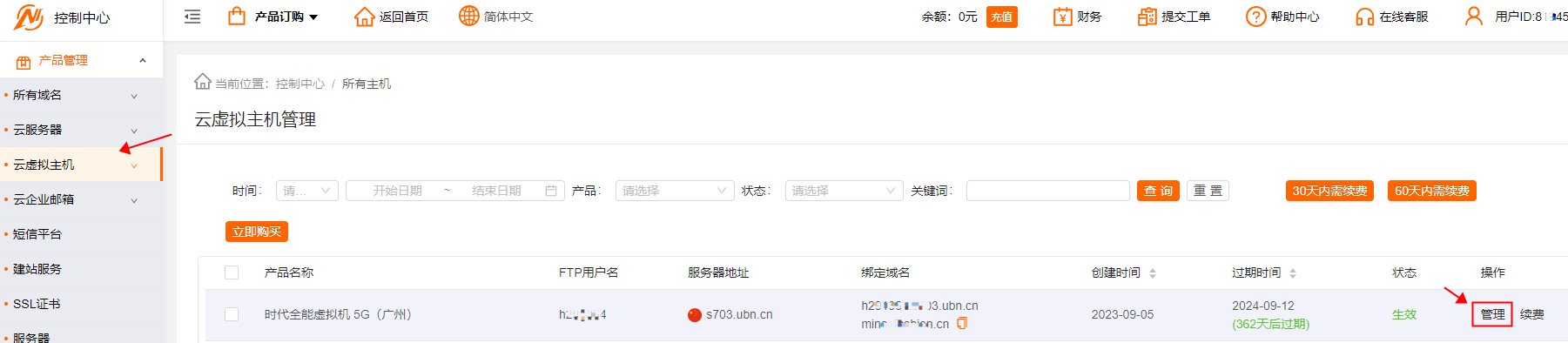
上传文件步骤
一、使用文件管理器方式上传文件
整体流程:进入后台->点击管理->点击控制面板->选择左侧文件->点击httpdocs文件夹->点击+号上传文件->解压缩文件->移动所有文件到httpdocs目录下->删除或覆盖默认index.html文件->点击浏览网站
1.在云虚拟机管理后台点击控制面板,进入控制面板。
如下图所示:

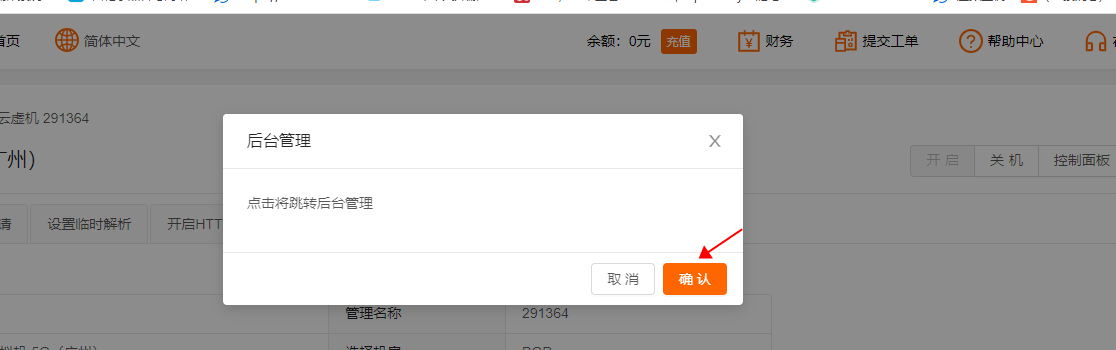
2.进入控制面板后,点击左侧文件按钮,进入文件管理器。
注:文件所有操作需到httpdocs目录下操作。
如下图所示:
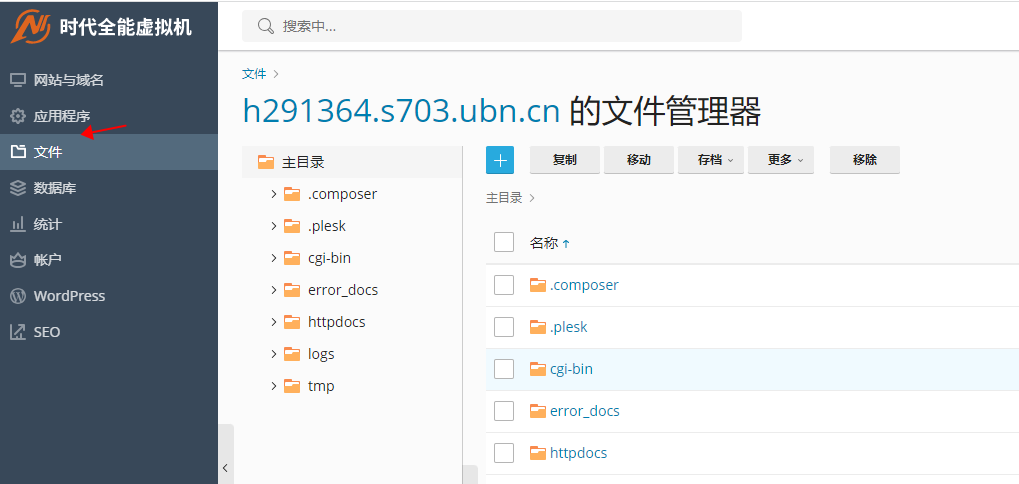 注:文件所有操作需到httpdocs目录下操作。
如下图所示:
注:文件所有操作需到httpdocs目录下操作。
如下图所示:
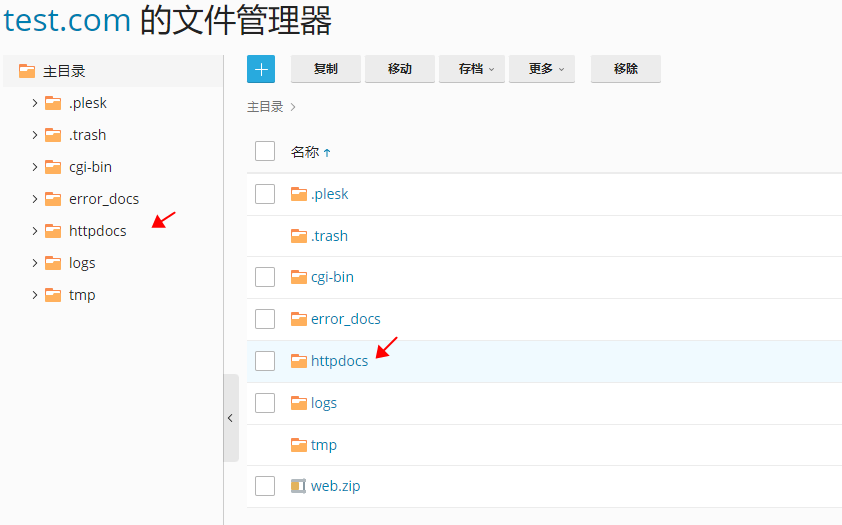 删除httpdocs目录下默认生成的文件
如下图所示:
删除httpdocs目录下默认生成的文件
如下图所示:

3.点击上传按钮,将网站文件或压缩包上传到云虚拟主机
如下图所示:
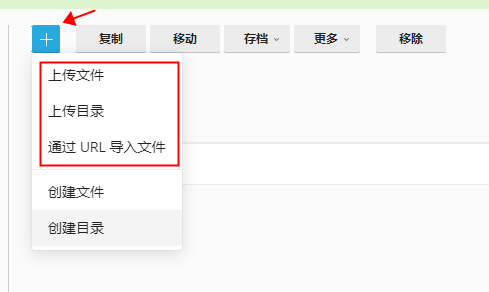 您可以选择一种方式上传
上传文件指的是单文件,压缩包也属文件。
上传目录指未经过压缩的目录直接选择
通过url导入文件是指通过一个网址可以下载到文件。例如www.baidu.com/test.zip
您可以选择一种方式上传
上传文件指的是单文件,压缩包也属文件。
上传目录指未经过压缩的目录直接选择
通过url导入文件是指通过一个网址可以下载到文件。例如www.baidu.com/test.zip
以web.zip压缩包作为示例(实际需选择您自己的文件),点击上传文件,选择需要上传的压缩包,点击打开.
如下图所示:
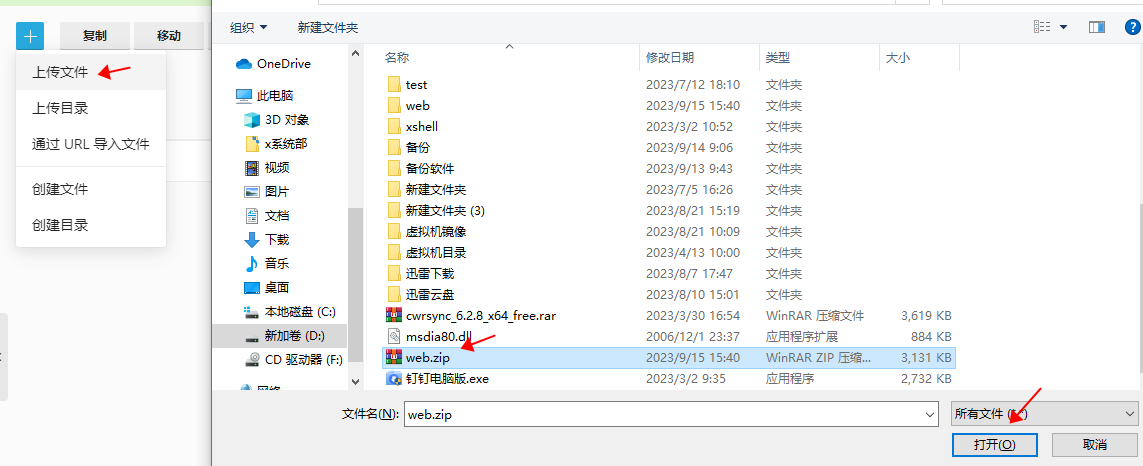 显示以下状态,既完成上传。
显示以下状态,既完成上传。
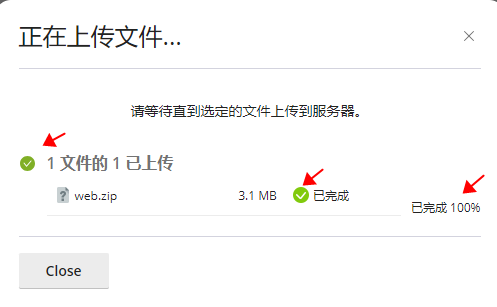
4.解压缩文件并将文件移动到httpdocs目录下
文件上传完成,选择解压缩上传的压缩包文件。如图所示
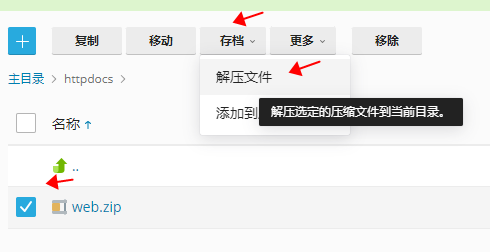 点击解压文件,选择替换现有文件,确认
点击解压文件,选择替换现有文件,确认
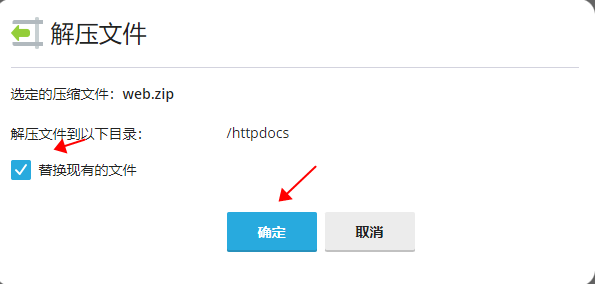 解压后文件为web目录,点击web目录进入。(根据您实际文件目录操作,如解压后所有网站文件都在httpdocs文件夹下,没有位于某个子目录下则不需要操作)
解压后文件为web目录,点击web目录进入。(根据您实际文件目录操作,如解压后所有网站文件都在httpdocs文件夹下,没有位于某个子目录下则不需要操作)
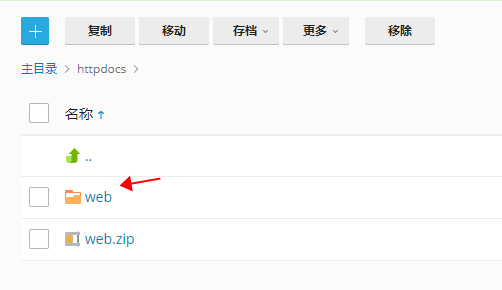
- 注:为节约空间,解压后可删除上传的压缩包文件。
点击全选,移动按钮,选择httpdocs文件夹
如图所示:

 点击返回上一层,httpdocs目录下
点击返回上一层,httpdocs目录下
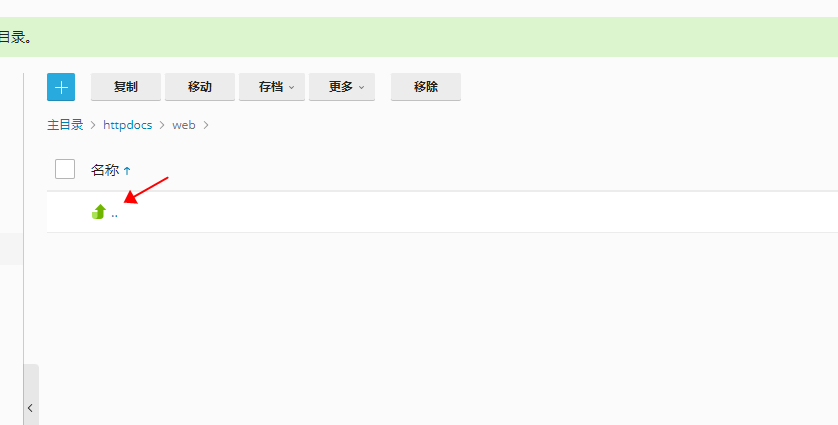
5.(可选) 修改默认首页
如您需要修改默认首页可参考如何修改网站默认首页。
6.(可选) 点击在web中打开,需绑定域名解析生效。测试网站是否正常
点击左侧网站与域名
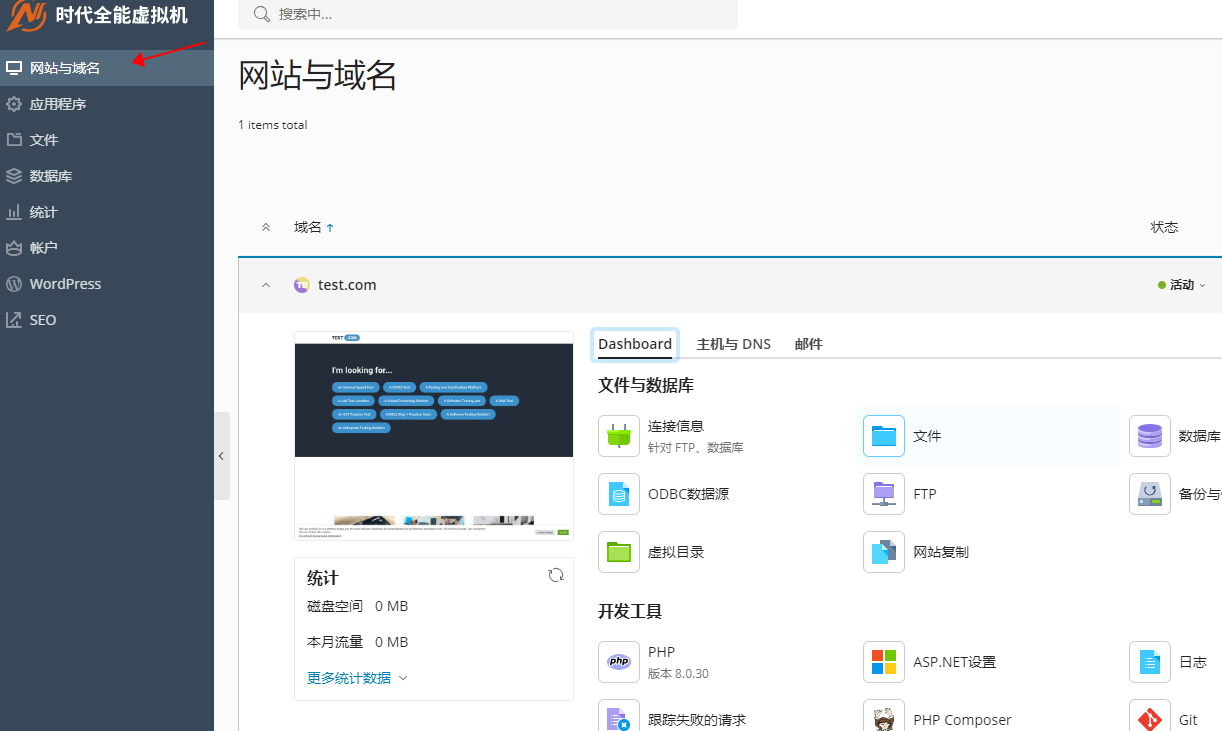 将鼠标移动到下图位置,点击在web中打开。(或在浏览器直接输入域名)
将鼠标移动到下图位置,点击在web中打开。(或在浏览器直接输入域名)
 如网站页面报错可结合报错信息与日志修改,或参考虚拟主机常见报错与解决方法。
如网站页面报错可结合报错信息与日志修改,或参考虚拟主机常见报错与解决方法。
网站上传完成后可查看如何绑定域名设置dns解析
二、使用ftp方式上传文件
1.下载并已安装ftp客户端。如未安装可点击下载ftp客户端推荐使用FileZilla。
2.登录官网,进入点击控制中心,点击产品管理,云虚拟主机。进入云虚拟主机后台。
如下图所示:
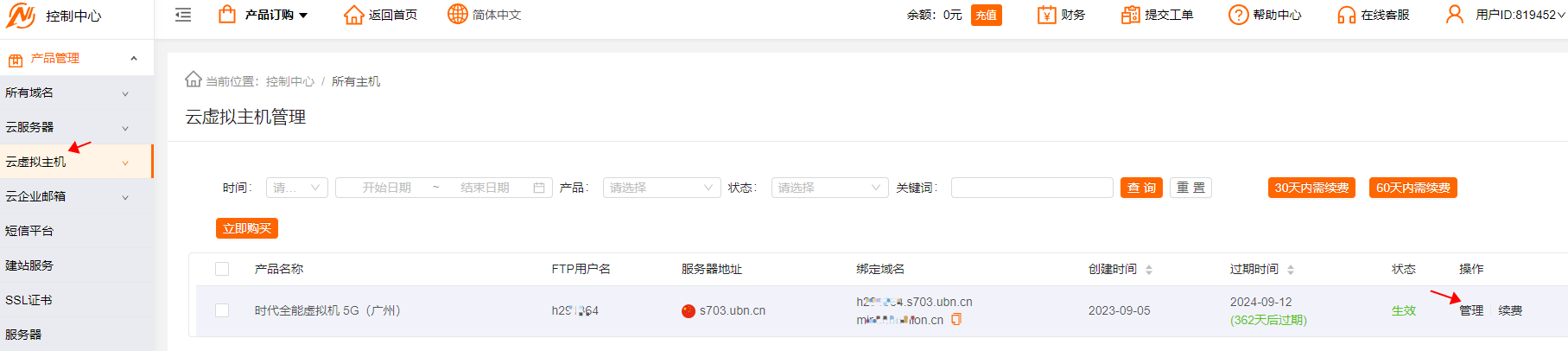
3.获取ftp连接信息
如下图所示:
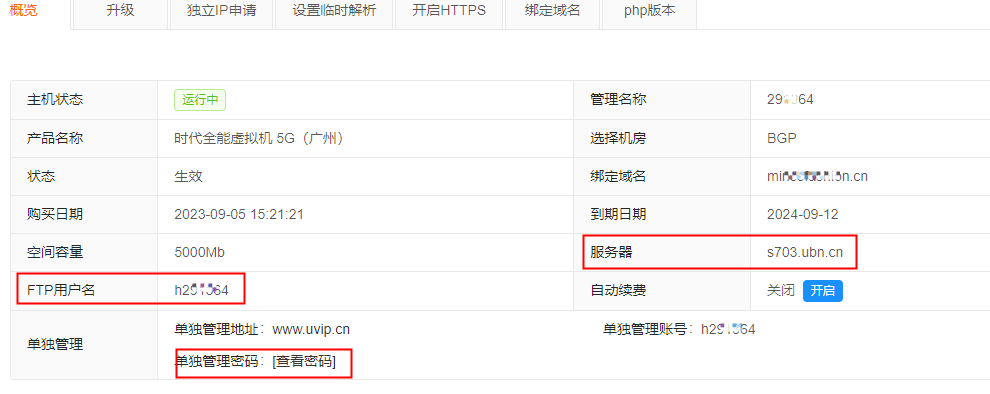
- ftp连接信息详解:
- 服务器:为ftp连接的主机名
- ftp用户名:为ftp软件输入的用户名
- 单独管理密码:ftp的密码也可登录单独管理平台
4.连接ftp
将第三步记录的信息复制到ftp客户端,点击连接。如图所示:
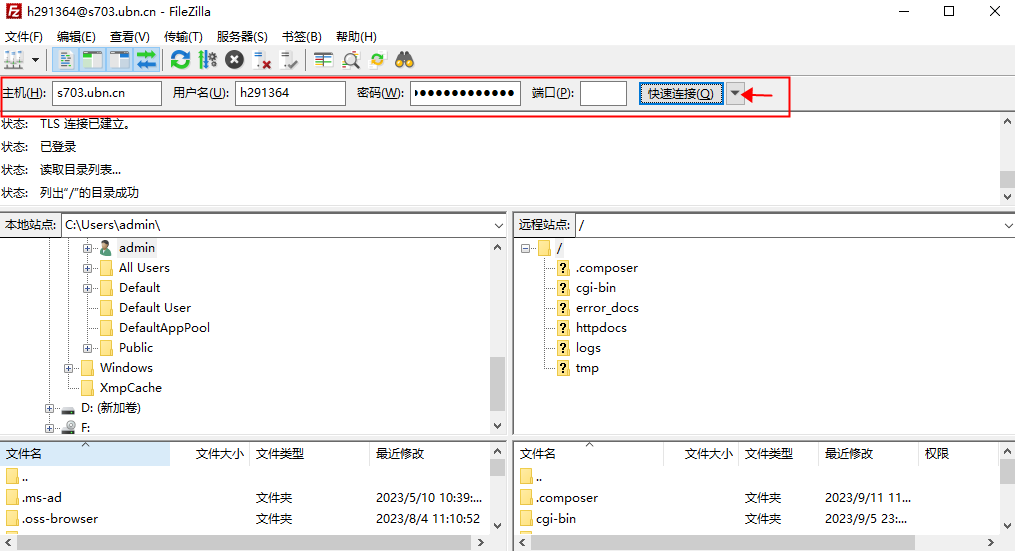
5.上传文件
进入目录中,左键全选或ctrl+a全选需要上传的文件,将文件拖动到httpdocs目录下。
如图所示:
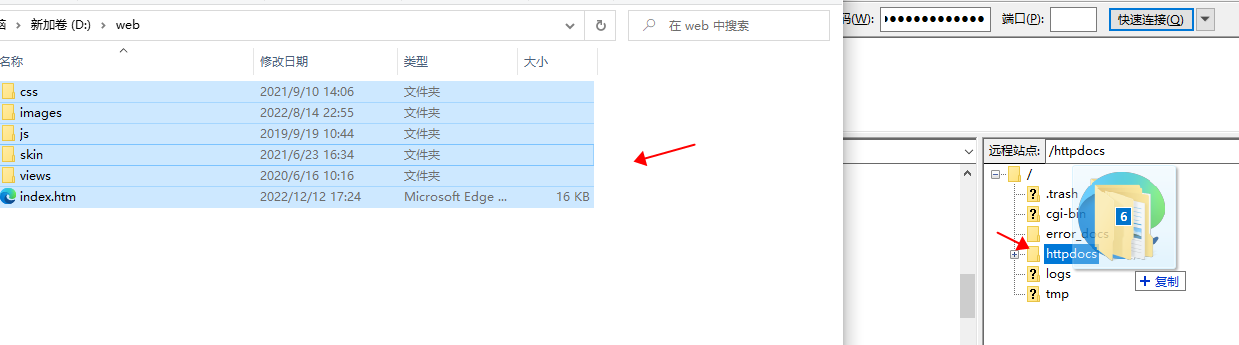 选择覆盖与总是应用操作完成上传
选择覆盖与总是应用操作完成上传
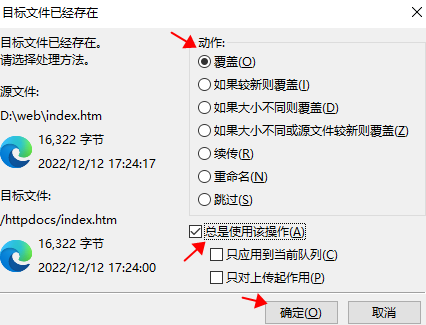
- 注:
- 如需要上传的网站全部文件位于如www或web等目录下,要进入目录下复制。
- 如需要上传的文件为压缩包,上传后可参考上方使用文件管理器方式上传文件的第4步解压缩文件。
三、使用git方式部署网站
1.点击网站与域名页面,点击git按钮

2.点击添加repository,填写github或私有库地址完成部署。
如下图所示:
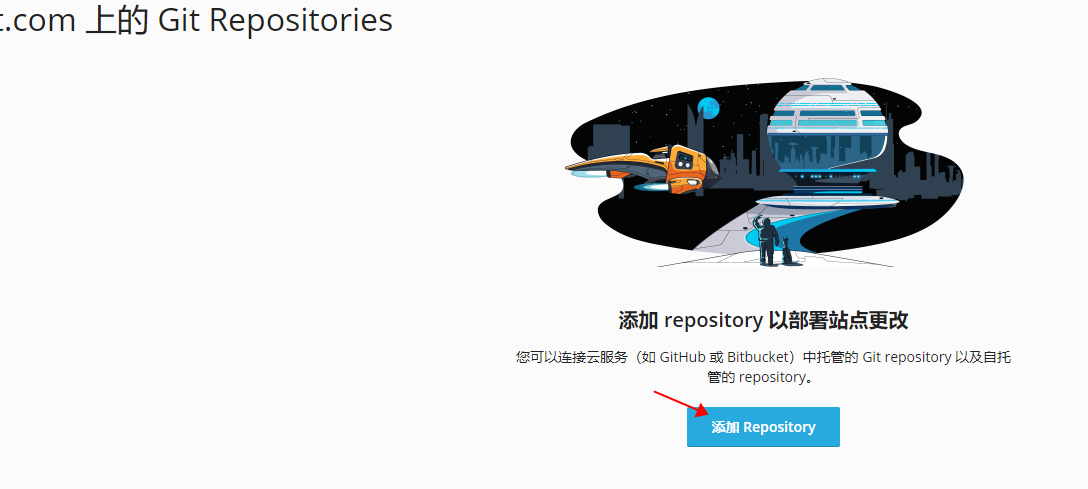
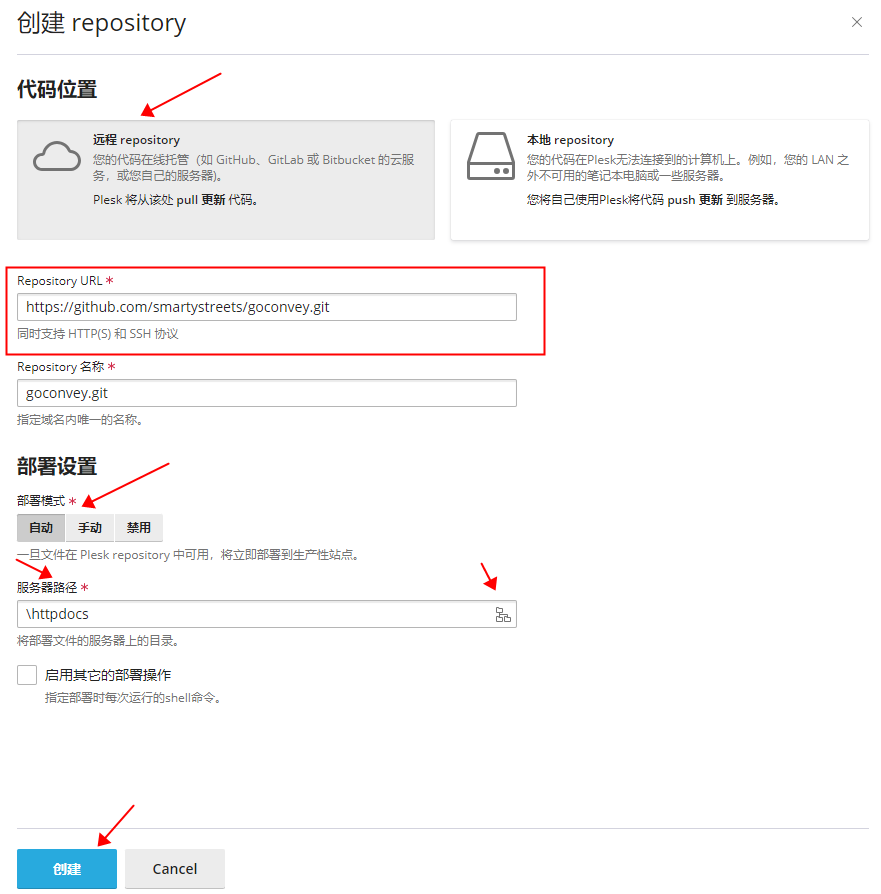
- 参数说明:
- 选择远程repository 。
- Repository URL:需要下载网站文件的代码版本库url。
- Repository名称:默认即可。
- 部署模式:选择自动。
- 服务器路径:默认即可。(网站文件默认放置httdocs目录下,如需修改路径可点击后方按钮)
- 点击创建完成git部署。